نرم افزار SarvCRM این قابلیت را دارد تا با پنلهای پیامکی(پیامک سفید,,sms.ir (kavenegar وصل شود تا بتوانید از طریق نرم افزار برای مشتریان خود یا برای کاربران نرم افزار پیامک بفرستید.
برای فعالسازی تنظیمات پیامک لازم است همانند ویدئو زیر گامهای زیر طی شوند:
در این قسمت لازم است در گام اول به طریقی که در تصویر مشاهده میکنید نوع سرویس پیامکی را که تهیه کردهاید انتخاب نمایید.
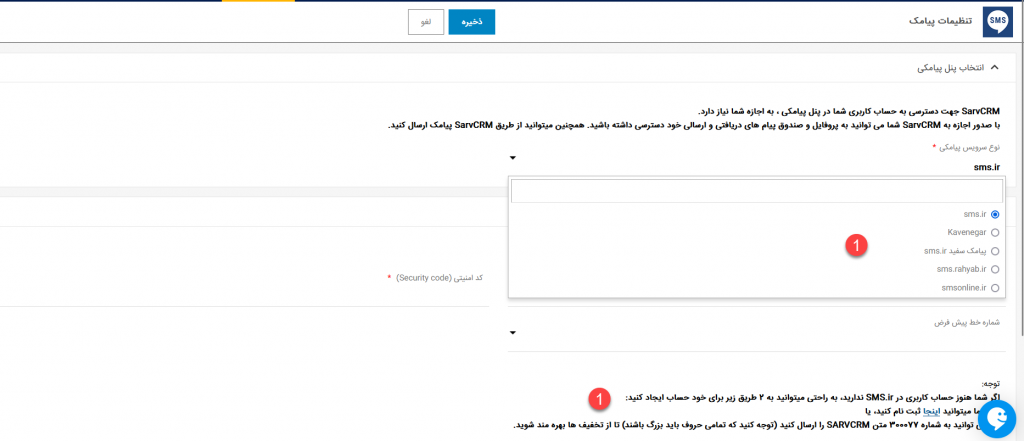
سپس اطلاعات حساب پنل پیامکی را پر کنید. که لازم است روی لینک مربوطه در تصویر زیر کلیک کنید و وارد پنلی که خریداری کردید بشوید. پس از اینکه کلید وب سرویس و کد امنیتی را وارد نمایید، شماره خط پیشفرض برای شما نمایش داده میشود.
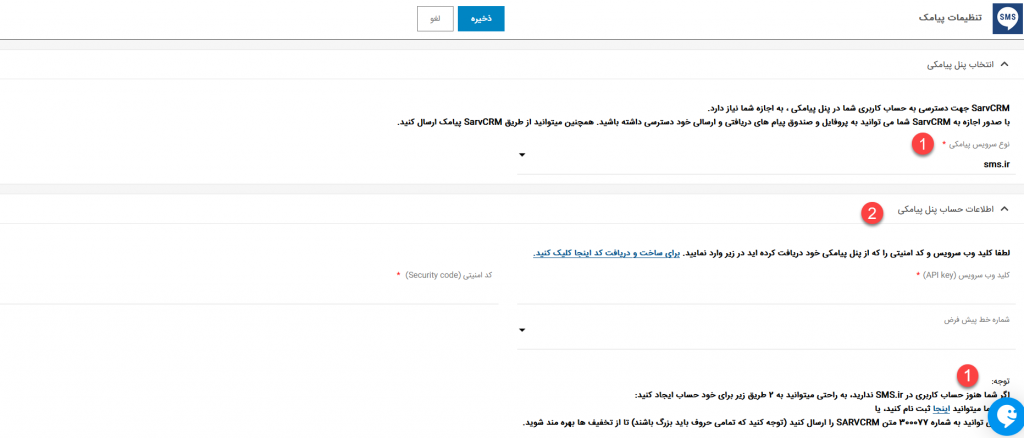
بطور مثال در پنل انبوه sms.ir نحوه ساخت کلید وب سرویس و کد امنیتی به شکل زیر است:
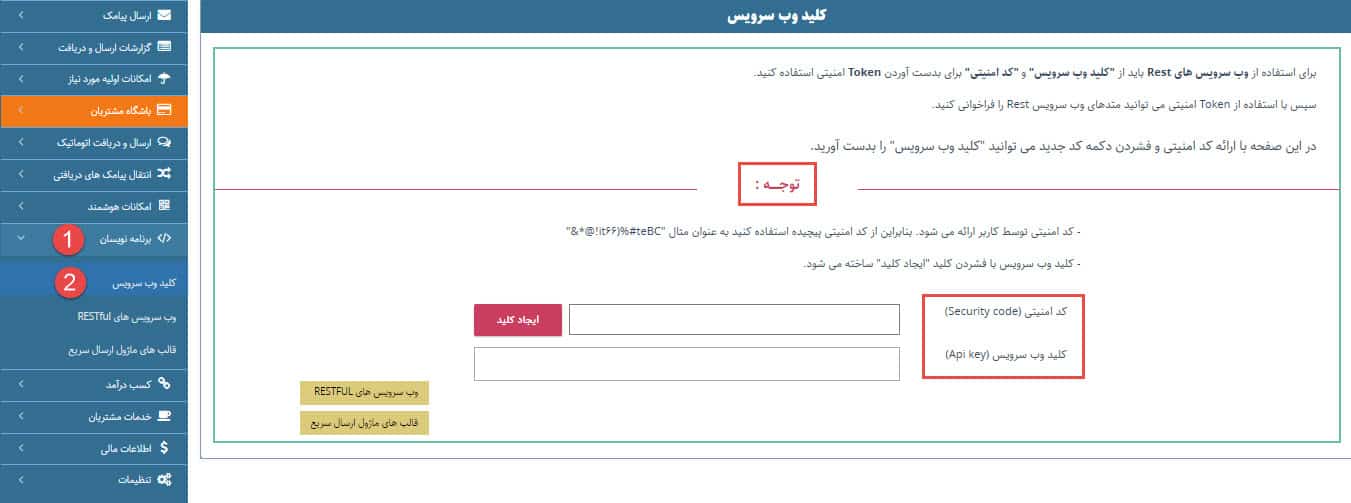
پس از انجام این مراحل دقت کنید که شماره خط پیش فرضی که ثبت نام کردید نمایش داده شود.
